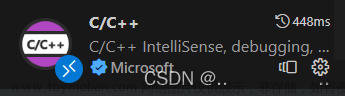我真的
神马情况,我的vscode死活不能格式化python代码,还有C++代码也不能格式化,json代码都能格式化,为啥到python、C++就不行了。。。。
(格式化json代码)


(格式化python代码)


都无反应。。。
解决方法:用yapf
弄了半天解决不了。。。只能用外部工具解决了,就是麻烦点
搞了个外部工具yapf来格式化python代码
安装方法:
pip install yapf
如果要格式化everythingMemory.py,就执行:
yapf -i Untitled-1.py

立马给格式化了

yapf工具使用方法
yapf -h
usage: yapf [-h] [-v] [-d | -i | -q] [-r | -l START-END] [-e PATTERN] [--style STYLE] [--style-help] [--no-local-style] [-p] [-m] [-vv] [files [files ...]]
Formatter for Python code.
positional arguments:
files reads from stdin when no files are specified.
optional arguments:
-h, --help show this help message and exit
-v, --version show program's version number and exit
-d, --diff print the diff for the fixed source
-i, --in-place make changes to files in place
-q, --quiet output nothing and set return value
-r, --recursive run recursively over directories
-l START-END, --lines START-END
range of lines to reformat, one-based
-e PATTERN, --exclude PATTERN
patterns for files to exclude from formatting
--style STYLE specify formatting style: either a style name (for example "pep8" or "google"), or the name of a file with style settings. The default is pep8 unless a
.style.yapf or setup.cfg or pyproject.toml file located in the same directory as the source or one of its parent directories (for stdin, the current
directory is used).
--style-help show style settings and exit; this output can be saved to .style.yapf to make your settings permanent
--no-local-style don't search for local style definition
-p, --parallel run YAPF in parallel when formatting multiple files.
-m, --print-modified print out file names of modified files
-vv, --verbose print out file names while processing
用法:yapf [-h] [-v] [-d | -i | -q] [-r | -l START-END] [-e PATTERN] [--style STYLE] [--style-help] [--no-local-style] [-p] [-m] [-vv] [files [files ...]]
Python代码格式化工具。
位置参数:
files 当未指定文件时从stdin读取。
可选参数:
-h, --help 显示帮助信息并退出
-v, --version 显示程序的版本号并退出
-d, --diff 打印修复后源代码的差异
-i, --in-place 直接修改文件
-q, --quiet 不输出任何内容并设置返回值
-r, --recursive 递归运行目录下的文件
-l START-END, --lines START-END
指定要重新格式化的行范围,从1开始计数
-e PATTERN, --exclude PATTERN
排除格式化的文件模式
--style STYLE 指定格式化样式:可以是样式名称(例如"pep8"或"google"),也可以是包含样式设置的文件名。默认样式是pep8,除非在源代码所在目录或其父目录中找到.style.yapf或setup.cfg或pyproject.toml文件(对于stdin,使用当前目录)。
--style-help 显示样式设置并退出;可以将此输出保存到.style.yapf文件中以使设置永久生效
--no-local-style 不搜索本地样式定义
-p, --parallel 在格式化多个文件时并行运行YAPF。
-m, --print-modified 打印修改过的文件名
-vv, --verbose 在处理过程中打印文件名
示例
实际使用时可选择只格式化单个文件,格式化某个目录,或者递归格式化某个目录下所有文件。。
格式化单个文件(格式化前先用-d参数预先查看格式化更改内容,以决定是否要更改)
yapf -d /path/to/file.py
yapf -i /path/to/file.py

格式化某个目录
yapf -d /path/to/dir
yapf -i /path/to/dir
(这个我没测试过)
递归格式化某个目录
yapf -d -r /path/to/dir
yapf -i -r /path/to/dir
(这个我没测试过)文章来源:https://www.toymoban.com/news/detail-751313.html
20230716 齐拉帕,我删除了虚拟环境目录,重装了一下python,好像又可以了。。但是格式化程序只有autopep8和Black Formatter可以,Python不行。。
apt purge python3
apt install python3
 文章来源地址https://www.toymoban.com/news/detail-751313.html
文章来源地址https://www.toymoban.com/news/detail-751313.html
到了这里,关于vscode 无法格式化python代码、无法格式化C++代码(vscode格式化失效)另一种解决办法:用外部工具yapf格式化(yapf工具)的文章就介绍完了。如果您还想了解更多内容,请在右上角搜索TOY模板网以前的文章或继续浏览下面的相关文章,希望大家以后多多支持TOY模板网!